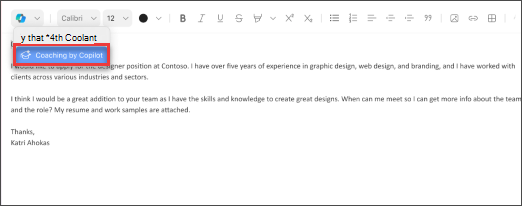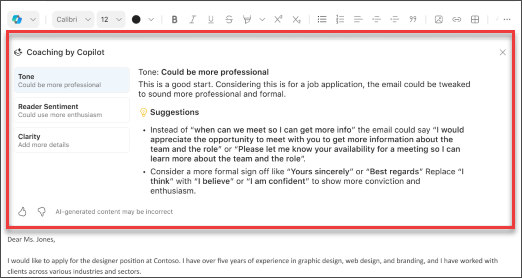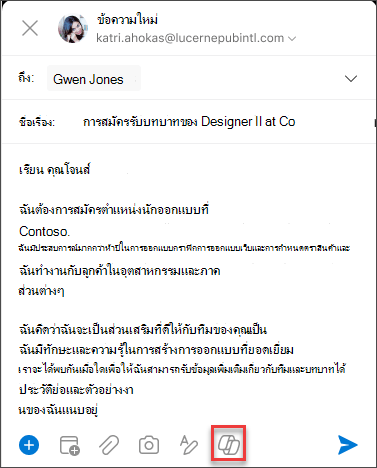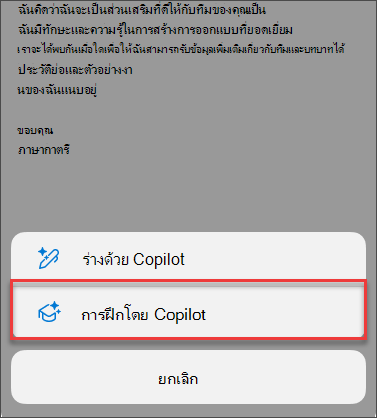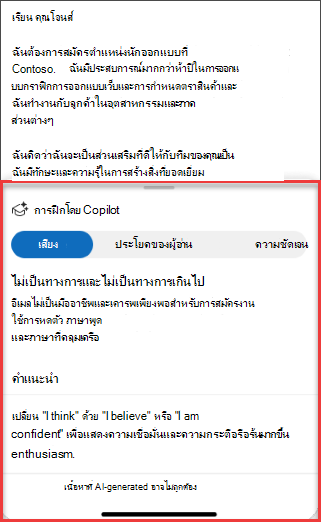รับการฝึกสอนทางอีเมลด้วย Copilot ใน Outlook
นำไปใช้กับ
หากคุณต้องเขียนอีเมลสำคัญและอยากรู้สึกมั่นใจว่าสามารถถ่ายทอดสารที่ต้องการได้อย่างมีประสิทธิภาพ ด้วย Copilot ใน Outlook ช่วยให้คุณสามารถรับคำแนะนำที่เป็นประโยชน์เกี่ยวกับวิธีการปรับน้ำเสียง ความชัดเจน และความรู้สึกของผู้อ่านก่อนที่จะกดส่งได้

-
ใน Outlook ใหม่ สําหรับ Windows หรือ Outlook สําหรับ Windows แบบคลาสสิก ให้เลือก หน้าแรก > จดหมายใหม่ > จดหมาย พิมพ์ข้อความอีเมลของคุณ
-
เลือกไอคอน Copilot
-
Copilot จะตรวจสอบอีเมลของคุณและให้คําแนะนําเกี่ยวกับการปรับปรุงน้ำเสียง ความชัดเจน และความรู้สึกของผู้อ่าน
-
ถ้าคุณต้องการนําคําแนะนําทั้งหมดของ Copilot ไปใช้ในครั้งเดียว เพียงคลิกปุ่ม ใช้คําแนะนําทั้งหมด การดำเนินการนี้จะสร้างข้อความอีเมลของคุณใหม่โดยใช้การปรับปรุงที่แนะนำ ถ้าต้องการรวมคำแนะนำทีละรายการ คุณสามารถทำได้ด้วยตนเอง
-
เมื่อพอใจแล้ว ให้ส่งอีเมลของคุณ
หมายเหตุ: Microsoft 365 Copilot ใน Outlook พร้อมใช้งานเฉพาะใน Outlook for Mac เวอร์ชันล่าสุดเท่านั้น โดยไม่สนับสนุน Outlook แบบดั้งเดิม ดู Outlook for Mac
-
ใน Outlook for Mac ให้เลือก จดหมายใหม่ พิมพ์ข้อความอีเมลของคุณ
-
เลือกไอคอน Copilot
-
Copilot จะตรวจสอบอีเมลของคุณและให้คําแนะนําเกี่ยวกับการปรับปรุงน้ำเสียง ความชัดเจน และความรู้สึกของผู้อ่าน
-
ถ้าคุณต้องการนําคําแนะนําทั้งหมดของ Copilot ไปใช้ในครั้งเดียว เพียงคลิกปุ่ม ใช้คําแนะนําทั้งหมด การดำเนินการนี้จะสร้างข้อความอีเมลของคุณใหม่โดยใช้การปรับปรุงที่แนะนำ ถ้าต้องการรวมคำแนะนำทีละรายการ คุณสามารถทำได้ด้วยตนเอง
-
เมื่อพอใจแล้ว ให้ส่งอีเมลของคุณ
หมายเหตุ: รูปภาพที่ให้มาเป็นตัวอย่างสําหรับ iOS แต่คําแนะนํานี้สามารถใช้ได้กับทั้งอุปกรณ์ iOS และ Android
-
บนแอปพลิเคชัน Outlook สำหรับ iOS หรือ Outlook สำหรับ Android ของคุณ ให้เลือก จดหมายใหม่ พิมพ์ข้อความอีเมลของคุณ
-
เลือกไอคอน Copilot
-
Copilot จะตรวจสอบอีเมลของคุณและให้คําแนะนําเกี่ยวกับการปรับปรุงน้ำเสียง ความชัดเจน และความรู้สึกของผู้อ่าน คุณสามารถสร้างคําติชมใหม่ได้เช่นกันโดยการแตะปุ่ม สร้างใหม่
-
หากคุณต้องการนําคําแนะนําทั้งหมดของ Copilot ไปใช้ในครั้งเดียว เพียงเลือก ใช้คําแนะนําทั้งหมด การดำเนินการนี้จะสร้างข้อความอีเมลของคุณใหม่โดยใช้การปรับปรุงที่แนะนำ ถ้าต้องการรวมคำแนะนำทีละรายการ คุณสามารถทำได้ด้วยตนเอง
-
เมื่อพอใจแล้ว ให้ส่งอีเมลของคุณ
เรียนรู้เพิ่มเติม
ร่างข้อความอีเมลด้วย Copilot ใน Outlook
สรุปเธรดอีเมลด้วย Copilot ใน Outlook